Como alterar o administrador na página do Facebook de dispositivos Android, iOS e desktop
Publicados: 2022-02-13Você criou uma página no Facebook para promover e conectar sua empresa com bilhões de usuários do Facebook em todo o mundo? Quer saber como adicionar administrador na página do Facebook? E como mudar o administrador na página do Facebook?
O Facebook é a maior mídia social com bilhões de usuários em todo o mundo. Assim, com as páginas do Facebook, você pode promover facilmente sua empresa para bilhões de usuários do Facebook em todo o mundo. Mas você não pode fazê-lo sozinho. Você precisa adicionar administradores para conceder direitos iguais aos de publicar postagens, promoções, anúncios e outras coisas relacionadas ao seu negócio. E, às vezes, com base no comportamento deles, você precisa alterar os administradores ou as funções da página.
Nesses casos, este artigo realmente ajuda você. E fornece o procedimento passo a passo sobre como alterar o administrador em sua página do Facebook.
Índice
Quais são os benefícios de uma página de negócios no Facebook?
Os dez principais benefícios de uma página comercial do Facebook são:
- Alcance ou conecte sua empresa a bilhões de usuários do Facebook em todo o mundo,
- Expanda facilmente o seu negócio,
- Direciona o tráfego para o seu site,
- Segmente facilmente o público em todo o mundo por localização, interesses, dados demográficos etc.
- A melhor forma de promover o seu negócio e comunicação,
- Reduza suas despesas de marketing,
- Crie uma enorme lista de e-mail,
- Construa a fidelidade da sua marca,
- Melhora o SEO,
- Melhor plataforma de marketing de baixo custo do mundo.
Por que devo mudar de administrador na página do Facebook?
Definitivamente, o Facebook é a maior mídia social com bilhões de usuários em todo o mundo. Assim, todas as organizações empresariais, incluindo empresas de topo e famosas, estão agora a utilizar as plataformas do Facebook para promover os seus negócios e produtos. É por isso que as empresas estão criando páginas ou páginas de negócios no Facebook.
Mas não se pode manter uma página no Facebook sozinho. Você definitivamente precisa adicionar administradores à página do Facebook e torná-los iguais a você para publicar postagens, anúncios, ofertas e outros relacionados à sua empresa. E, às vezes, com base no comportamento deles, você precisa alterar os administradores ou removê-los. Ou altere suas funções de página. Você deve fazer isso para impulsionar o seu negócio.
- Você pode gostar: Como ir ao vivo no Facebook para transmitir seu vídeo
- Como bloquear alguém no Facebook Messenger?
Como mudar o administrador da página do Facebook
O Facebook é a maior e mais popular mídia social do mundo, com bilhões de usuários em todo o mundo. Assim, todas as empresas estão agora escolhendo o Facebook como uma das melhores plataformas para promover seus negócios. E eles estão criando páginas no Facebook para conectar seus negócios a bilhões de usuários do Facebook em todo o mundo.
Basta seguir o seguinte para saber como adicionar ou alterar facilmente o administrador na página do Facebook a partir de qualquer dispositivo Android, iOS, PC e Mac.
1. No aplicativo do Facebook para Android/iOS

Nesta seção, você pode ver o procedimento passo a passo para aprender como adicionar administrador no Facebook. E como alterar o administrador no Facebook também.
Tempo total: 5 minutos
Etapa 1: abra o aplicativo móvel do Facebook no seu Android ou iOS
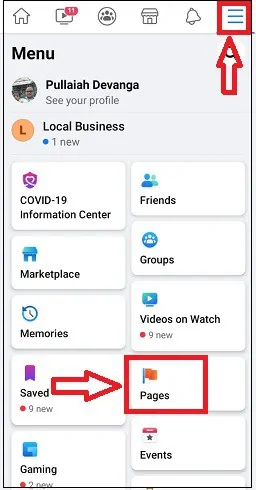
1. Abra o aplicativo do Facebook em seu dispositivo Android ou iOS.
2. Em seguida, clique no ícone Mais Menu (3 linhas horizontais) no canto superior direito.
3. Em seguida, toque em Páginas .
Passo 2: Selecione sua página do Facebook desejada
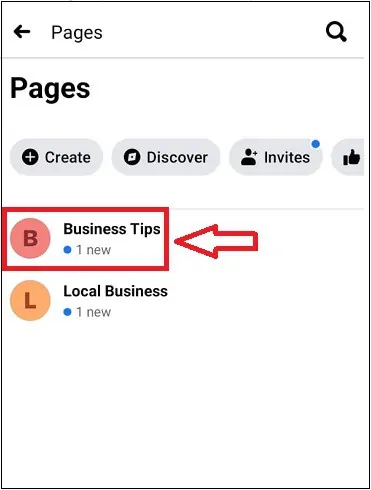
Em seguida, toque na página desejada do Facebook, como Dicas de negócios , à qual você deve adicionar ou alterar o administrador.
Passo 3: Toque no símbolo de mais configurações
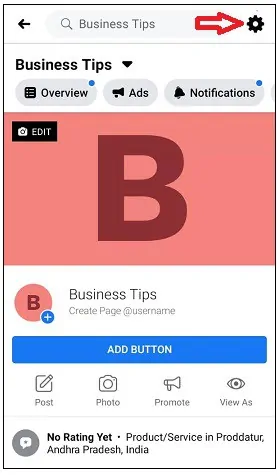
Em seguida, toque no símbolo de mais configurações de página no canto superior direito da página do aplicativo.
Passo 4: Toque em Configurações e depois em Funções da página
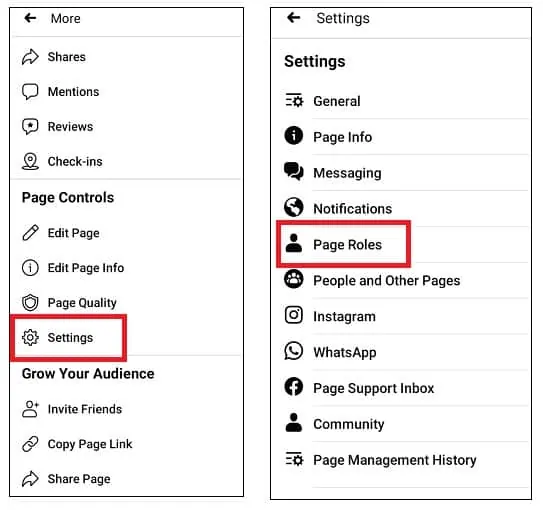
Em seguida, role a página e toque em Configurações e depois em Funções da página .
Passo 5: Toque em Adicionar pessoa à página e digite a senha
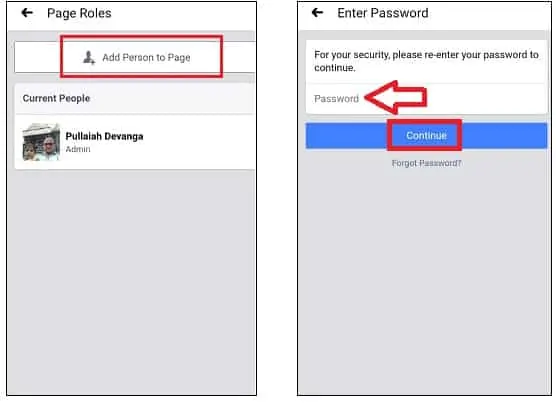
1. Em seguida, toque em Adicionar pessoa à página .
2. Em seguida, digite sua senha do Facebook.
3. Em seguida, toque no botão Continuar .
Passo 6: Pesquise e selecione a pessoa desejada no Facebook e selecione a função de administrador
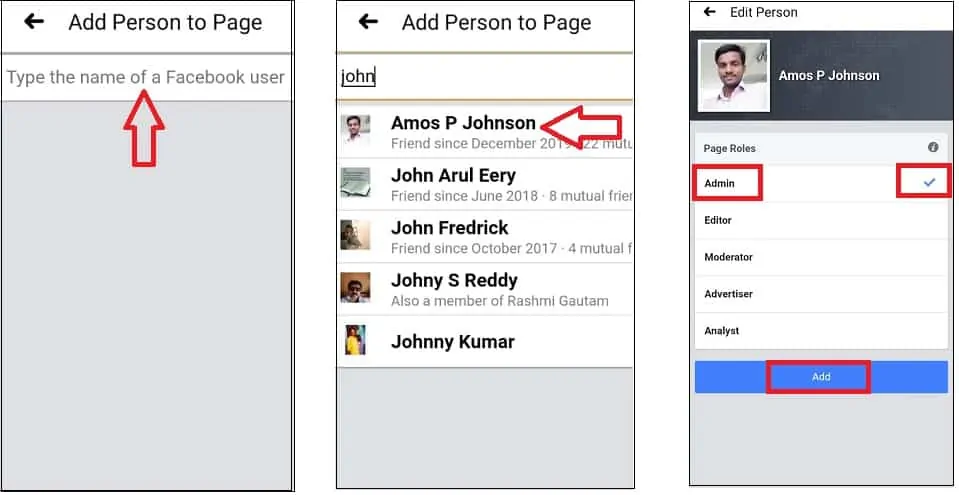
1. Digite o nome desejado como John na barra de pesquisa para descobrir na lista de amigos do Facebook.
2. Em seguida, a lista de amigos do Facebook é exibida.
3. Em seguida, toque na pessoa certa.
4. Em seguida, a pessoa selecionada com funções de página será exibida na nova página.
5. Em seguida, para tornar essa pessoa como Admin , basta tocar no Admin em Funções da página . E certifique-se de que a marca de verificação seja aplicada correspondente ao lado direito de Admin .
5. Em seguida, clique no botão Adicionar .
6. Em seguida, a mensagem de solicitação é enviada para a pessoa selecionada.

Etapa 7: a pessoa selecionada em breve será adicionada como administrador
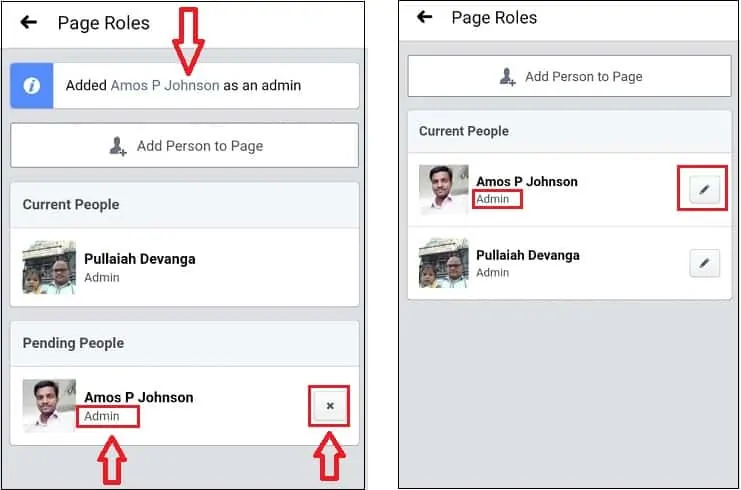
1. Em seguida, a pessoa selecionada em breve será adicionada como Admin à sua página do Facebook, sempre que essa pessoa aprovar sua solicitação. Até que sua pessoa aprove a solicitação, o símbolo X será exibido ao lado dessa pessoa.
2. Suponha que a pessoa aprove sua solicitação de administrador , então o símbolo X desaparece.
3. Agora a pessoa se torna um administrador da sua página do Facebook.
4. Da mesma forma, você pode adicionar muitos administradores à sua página do Facebook.
Passo 8: Clique no símbolo de edição para remover ou alterar a função

1. Suponha que você queira alterar o administrador e excluir o administrador de previsão. Em seguida, toque no ícone Editar ao lado da pessoa que você deseja excluir. Em seguida, clique no botão Remover . Em seguida, essa pessoa será removida como administrador da sua página.
2. Em seguida, siga as etapas acima para adicionar a pessoa desejada como administrador à sua página do Facebook.
3. Suponha que você queira alterar as funções, clique novamente em editar ao lado da pessoa para quem você deseja alterar a função.
4. Em seguida, selecione a função desejada em Funções da página , como Administrador, Editor, Moderador, Anunciante e Analista.
É isso! Agora você aprendeu como adicionar ou alterar o administrador da sua página do Facebook.
Leia também: 2 truques para recuperar mensagens excluídas do Facebook
2. Usando o site de desktop do Facebook no PC/Mac
Passo 1: No seu PC/Mac, acesse o site de desktop do Facebook usando qualquer navegador da web. E faça login.
Passo 2: Clique nas Páginas no lado esquerdo da página.
Passo 3: Selecione a página do Facebook desejada.
Passo 4: Clique em Configurações e depois em Funções da página .
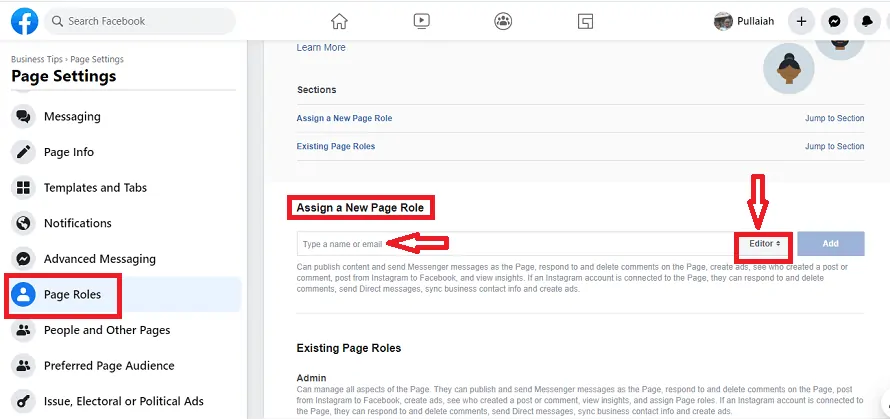
Etapa 5: em Atribuir uma nova função de página , digite um nome ou e-mail no respectivo campo. Em seguida, aparece uma lista.
Em seguida, selecione a pessoa dessa lista.
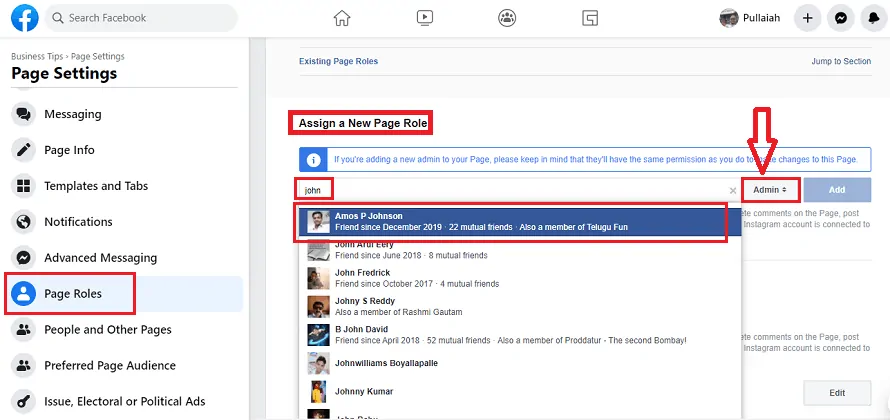
Passo 6: Em seguida, clique em Editor e altere a função para Admin . E clique no botão Adicionar . Em seguida, ele solicita que você insira sua senha do Facebook. Depois de inserir a senha, a pessoa selecionada em breve será adicionada como administrador à sua página do Facebook. Até que a pessoa aceite sua solicitação de administrador, Pendente é exibido ao lado dessa pessoa em sua página do Facebook.
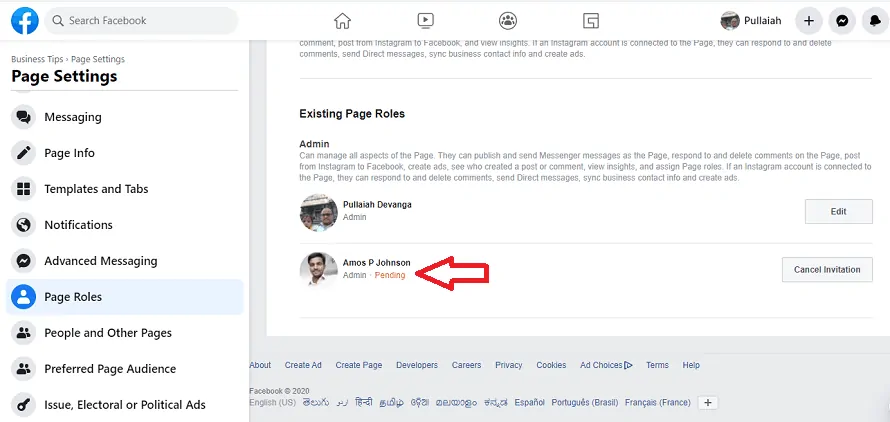
Passo 7: Depois que a pessoa aprovar sua solicitação de administrador, essa pessoa se tornará administrador da sua página do Facebook.
E a tela Pendente desaparece.
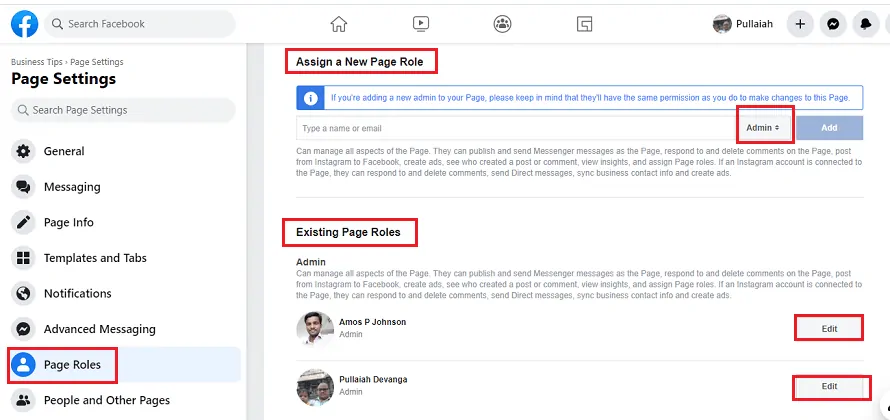
Passo 8: Agora você pode clicar no botão Editar ao lado de qualquer pessoa para alterar a função ou remover essa pessoa.
Repita as etapas acima se quiser adicionar ou alterar os administradores da sua página do Facebook.
Conclusão
Agora você pode saber como adicionar ou alterar o administrador em sua página do Facebook. E você pode fazer isso usando qualquer um dos seus dispositivos, como Android, iOS, PC e Mac. Além disso, você viu como alterar as funções de página de qualquer pessoa como Administrador, Editor, Moderador, Anunciante e Analista.
- Leia a seguir: Como fazer uma chamada de vídeo em grupo do Facebook Messenger com 50 pessoas sem limite de tempo em dispositivos Android, iOS e desktop
- Facebook Dark Mode – Um novo Facebook com um visual fresco e confortável para os seus olhos
Espero que este tutorial, Como alterar o administrador na página do Facebook , tenha ajudado você a adicionar ou alterar o administrador da sua página do Facebook. Se você gostou deste artigo, compartilhe-o e siga o WhatVwant no Facebook, Twitter e YouTube para obter mais dicas técnicas.
Como alterar o administrador na página do Facebook: FAQs
Uma página de negócios no Facebook é gratuita?
sim. É simples e gratuito para criar e usar.
Posso alterar o administrador da página do Facebook?
Sim, você pode alterar o administrador da sua página do Facebook em qualquer dispositivo Android, iOS, PC e Mac.
Você pode ter mais de um administrador em uma página do Facebook?
Sim, você pode adicionar quantos administradores quiser para sua página do Facebook.
Quais são as funções em uma página do Facebook?
As funções de 5 páginas de uma página do Facebook são Administrador, Editor, Moderador, Anunciante e Analista.
